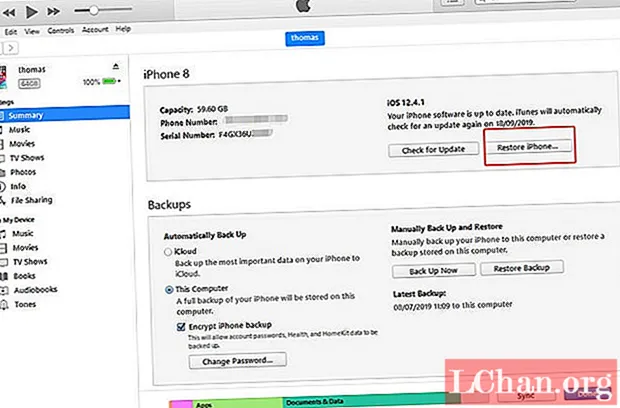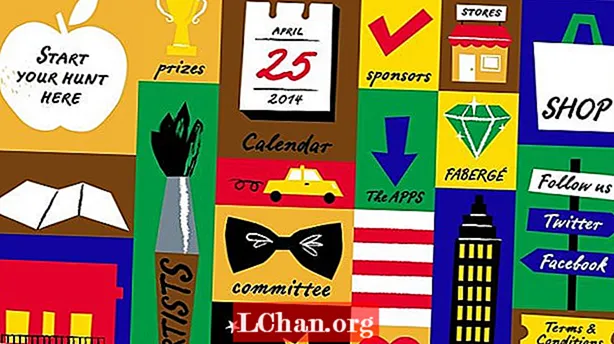![ASMR SIRI 🍏🤪 Iphone Virtual Assistant [+Sub]](https://i.ytimg.com/vi/-N8vSeiuRaY/hqdefault.jpg)
Innhold
- Del 1. Slik låser du opp iPhone 6/6 Plus uten passord
- Del 2. Slik låser du opp iPhone 6/6 Plus uten Siri eller datamaskin
- Del 3. Slik låser du opp iPhone 6/6 Plus med iTunes på datamaskinen
- Endelig dom
Å glemme iPhone-passordet eller bli låst ut av enheten på grunn av flere gale forsøk er helt normalt. Nå, hvis du opplever den samme situasjonen på iPhone 6 og lurer på hvordan låse opp iPhone 6, vi har svar på alle problemene dine. Bare hold deg til slutten av artikkelen, så vil du sikkert kunne redde deg selv ved å låse opp iPhone 6 / 6s eller 6 Plus.
- Del 1. Slik låser du opp iPhone 6/6 Plus uten passord
- Del 2. Slik låser du opp iPhone 6/6 Plus uten Siri eller datamaskin
- Del 3. Slik låser du opp iPhone 6/6 Plus med iTunes på datamaskinen
Del 1. Slik låser du opp iPhone 6/6 Plus uten passord
Uten å ta mye tid, vil vi introdusere et kraftig verktøy, PassFab iPhone Unlocker. Dette mektige verktøyet kan hjelpe deg med å enkelt låse opp iPhone 6 eller andre iPhone-modeller med bare noen få enkle trinn. Dette verktøyet er din one-stop-løsning for å låse opp iPhone-passord eller Apple ID. Verktøyet anbefales på det sterkeste og er også kompatibelt med den nyeste iOS 13.1 / 13- og iPadOS-versjonen.
Trinn 1: Last ned og installer iPhone Unlocker på datamaskinen din. Etter å ha lauched verktøyet, velg "Lås opp låseskjerm passord".

Trinn 2: Nå blir du bedt om å få tilkoblet iPhone. Når det er gjort, vil programvaren automatisk oppdage det, og du kan deretter begynne å fjerne iPhone-passordet ved å trykke på "Start" -knappen.
 Merk: På grunn av en eller annen grunn oppdages ikke enheten din av programvaren, ikke bekymre deg! Du blir bedt om å sette enheten enten i gjenopprettingsmodus eller DFU-modus ved hjelp av instruksjonene på skjermen.
Merk: På grunn av en eller annen grunn oppdages ikke enheten din av programvaren, ikke bekymre deg! Du blir bedt om å sette enheten enten i gjenopprettingsmodus eller DFU-modus ved hjelp av instruksjonene på skjermen.
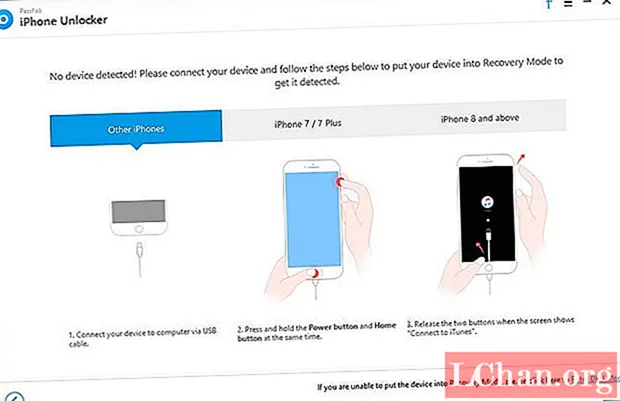
Trinn 3: Deretter vil programvaren automatisk se etter den mest kompatible iOS-fastvaren for enheten din, du trenger bare å trykke på "Last ned" -knappen for å gå videre.

Trinn 4: Så snart nedlastingen er fullført, trykk på "Start Unlock" -knappen over følgende skjerm, og programvaren vil da låse opp iPhone 6 / 6s eller en hvilken som helst annen iPhone-modell uten problemer.
Del 2. Slik låser du opp iPhone 6/6 Plus uten Siri eller datamaskin
Neste opplæring som vi skal oppdage om hvordan du låser opp iPhone 6 gratis er via iCloud. For dette trenger du ikke å ha noen datamaskin ved din side. Du kan ganske enkelt bruke en hvilken som helst annen smarttelefonenhet som har en aktiv datapakke eller er koblet til et WiFi-nettverk. Slik låser du opp iPhone 6 gratis via iCloud.
Denne opplæringen bruker iClouds Finn iPhone-tjeneste for å låse opp iPhone. Derfor, hvis "Finn iPhone" -tjenesten ikke ble aktivert på iPhone på forhånd, vil denne opplæringen om hvordan du låser opp iPhone 6 ikke til for deg.
Trinn 1: Åpne iCloud.com på andre smarttelefonenheter, etter å ha signert iCloud-kontoen din, klikk "Finn iPhone" for å komme videre.
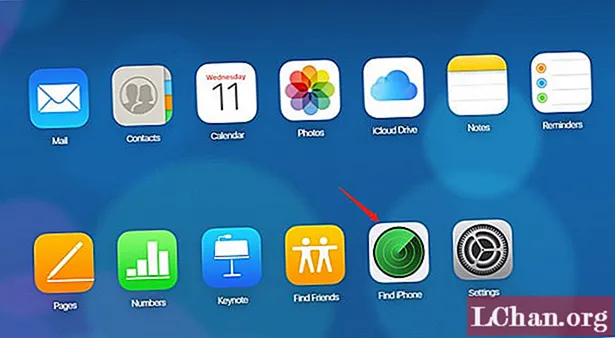
Trinn 2: Nå må du trykke på "Alle enheter" -alternativet tilgjengelig på toppen og deretter velge iPhone 6 som er låst ute.

Trinn 3: Deretter kommer et popup-vindu opp på skjermen. Du må trykke på "Slett iPhone" -knappen ut av de tilgjengelige alternativene. Dette vil fjerne alle data og innstillinger via iPhone eksternt.
 Merk: Den utelåste iPhone må ha en aktiv internettforbindelse for at denne opplæringen skal fungere.
Merk: Den utelåste iPhone må ha en aktiv internettforbindelse for at denne opplæringen skal fungere.
Trinn 4: Til slutt, bare bekreft handlingene dine og vent til prosessen er fullført. Når du er ferdig, konfigurerer du enheten som vanlig.
Del 3. Slik låser du opp iPhone 6/6 Plus med iTunes på datamaskinen
Her i denne delen skal vi utforske hvordan du låser opp iPhone 6 ved hjelp av iTunes. For dette må du sørge for at iTunes-versjonen din er oppdatert til den siste, ellers kan du ende opp med ukjente feil. Denne opplæringen kan også bare fungere hvis du får din iPhone koblet til en forhåndssynkronisert / forhånds klarert datamaskin.
Trinn 1: Sørg for å starte den nyeste iTunes-versjonen, og få deretter din låste iPhone koblet til PCen. Når iPhone er oppdaget, trykker du på ikonet "Enhet" tilgjengelig øverst til venstre i iTunes-grensesnittet.
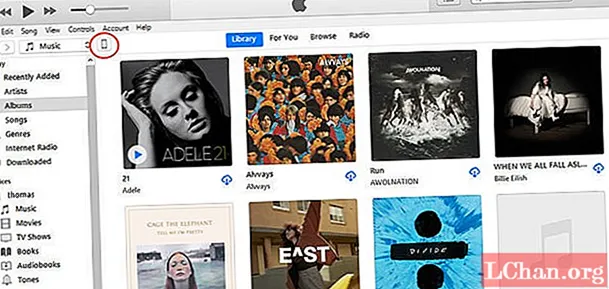
Trinn 2: Deretter må du komme inn i "Sammendrag" -delen og deretter trykke på "Gjenopprett iPhone" -knappen. Du blir bedt om å bekrefte handlingene dine, trykk på "Gjenopprett" -knappen og vent til prosessen er fullført.
Endelig dom
Vi er nå positive til at du har full forståelse for hvordan du låser opp iPhone 6 / 6s / 6 Plus-passordet. Mens det er noen mangler ved å bruke iCloud eller iTunes for å låse opp iPhone 6-passordet gratis. Det eneste levedyktige alternativet som står på slutten er PassFab iPhone Unlocker.